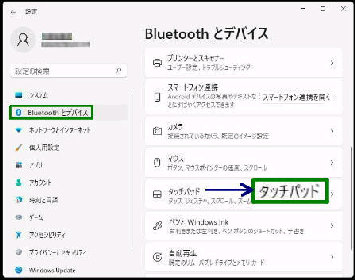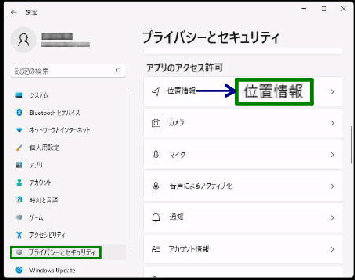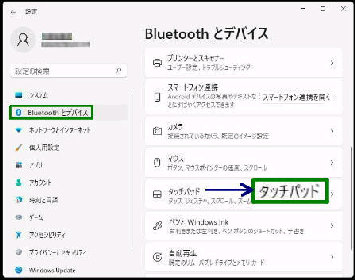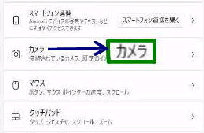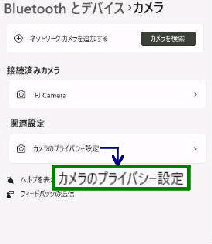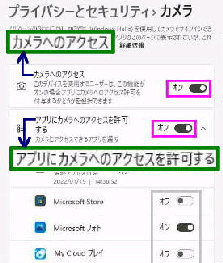● アプリごとの カメラへのアクセス許可(オン/オフ)
「カメラ」 画面です。関連設定に表示され
ている 「カメラのプライバシー設定」 を
選択してください。
「Bluetooth とデバイス」 設定画面です。
設定→ Bluetooth とデバイス
を開き、「カメラ」 を選択します。
この PC 全体や、アプリごとにカメラへの
アクセスを許可 (オン/オフ) することが
できます。
《 Windows 11 バージョン21H2 画面 》
[アプリにカメラへのアクセスを許可する]
このスイッチを オン にするとアプリごと
に オン/オフ の設定ができます。
[カメラへのアクセス]
このスイッチの オン/オフ により、この
PC でカメラが 有効/無効 になります。
ここで オフ に設定すると、すべてのアプリが
オフ (許可しない) になります。
アプリごとに オン/オフ スイッチがある
ので使用許可を設定してください。
[次の手順でも同じ画面になります]
設定→ プライバシーとセキュリティ
→ (アプリのアクセス許可) カメラ